1、厚置备延迟置零(zeroed thick)
以默认的厚格式创建虚拟磁盘。创建过程中为虚拟磁盘分配所需空间。创建时不会擦除物理设备上保留的任何数据,但是以后从虚拟机首次执行写操作时会按需要将其置零。
简单的说就是立刻分配指定大小的空间,空间内数据暂时不清空,以后按需清空。
2、厚置备置零(eager zeroed thick)
创建支持群集功能(如 FaultTolerance)的厚磁盘。在创建时为虚拟磁盘分配所需的空间。与平面格式相反,在创建过程中会将物理设备上保留的数据置零。创建这种格式的磁盘所需的时间可能会比创建其他类型的磁盘长。
简单的说就是立刻分配指定大小的空间,并将该空间内所有数据清空。
3、精简置备(thin)
使用精简置备格式。最初,精简置备的磁盘只使用该磁盘最初所需要的数据存储空间。如果以后精简磁盘需要更多空间,则它可以增长到为其分配的最大容量。
简单的说就是为该磁盘文件指定增长的最大空间,需要增长的时候检查是否超过限额。
创建虚拟机的时候磁盘类型建议选择精简后置,安装好系统后,磁盘只使用最初所需要的数据存储空间,如果磁盘容量不足时除了扩容以外还可以先暂时关闭不再使用的机器来释放空间,这样可以达到节省磁盘空间的目的
已经创建好的系统忘了更改磁盘类型,又不想重新创建的话可以如下操作:
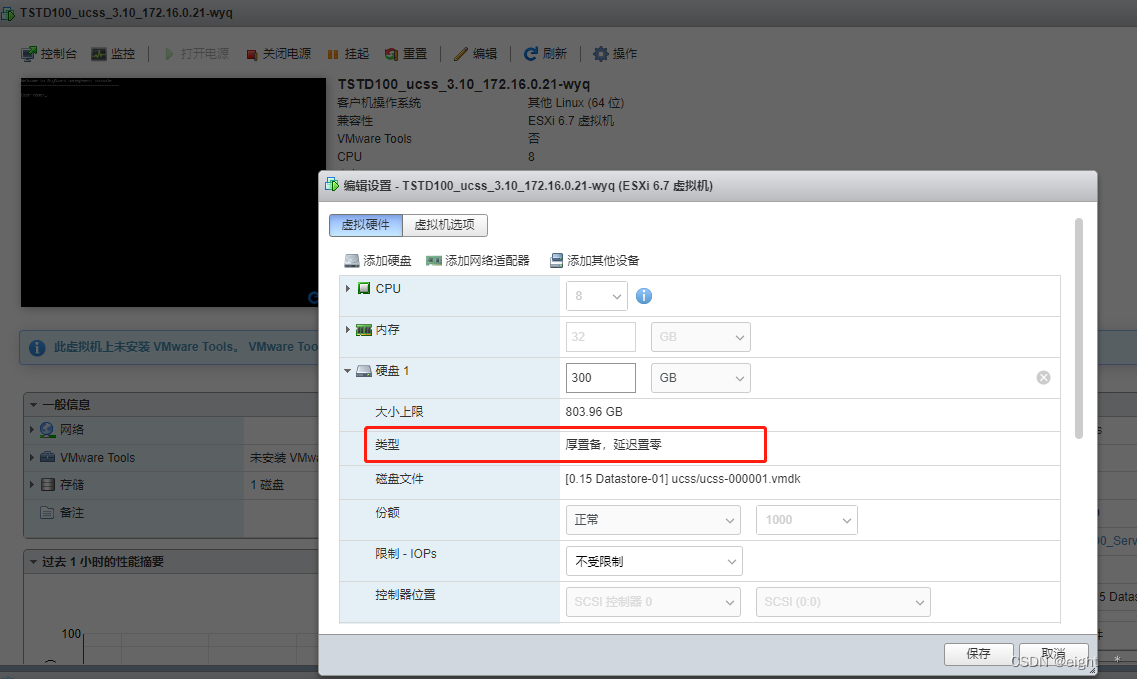
实际使用了300多G

现在开始后台更改磁盘

然后开启esxi的ssh连接
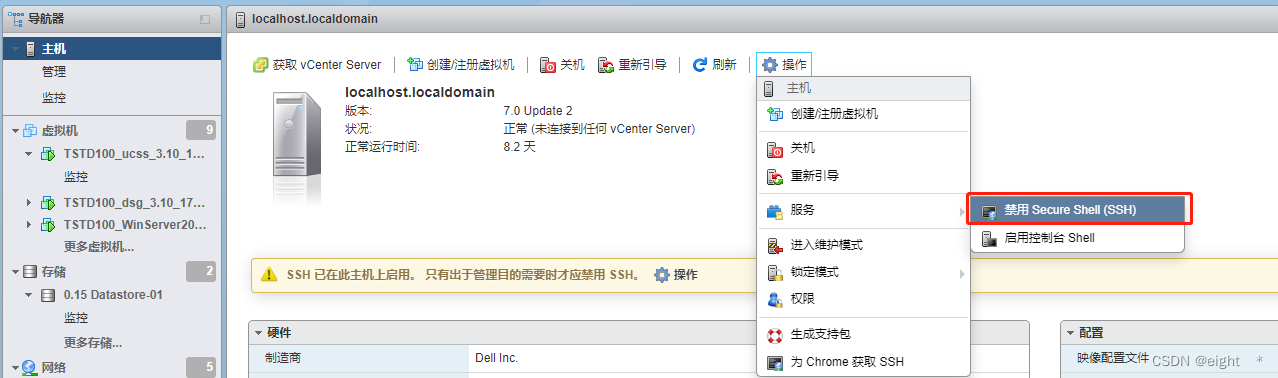

连接后找到esxi需要修改硬盘模式的虚拟机,我的虚拟机是ucss
cd /vmfs/volumes/
find ./ -type d -name ucss*
cd ./62da4d03-09bb03cc-2d9c-44a8421d9cdb/ucss
ls -lh *.vmdk
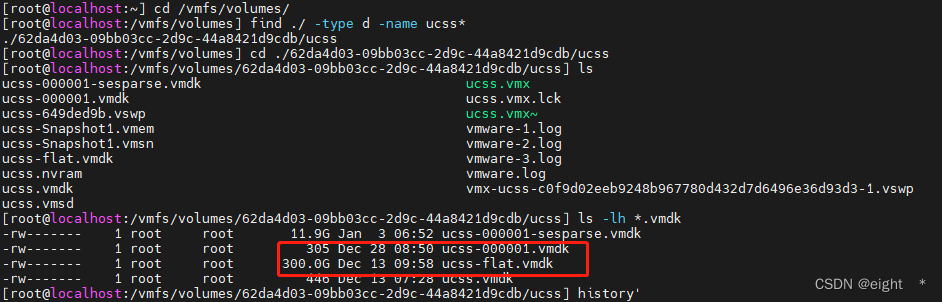
vmkfstools -i ucss.vmdk -d thin ucss_new.vmdk

生成了两个新的磁盘文件
覆盖||删除||备份都可以,这里用覆盖
mv ucss_new-flat.vmdk ucss-flat.vmdk
mv ucss_new.vmdk ucss.vmdk

vi ucss.vmdk
把标红的地方ucss_new-flat.vmdk改成ucss-flat.vmdk,保存退出
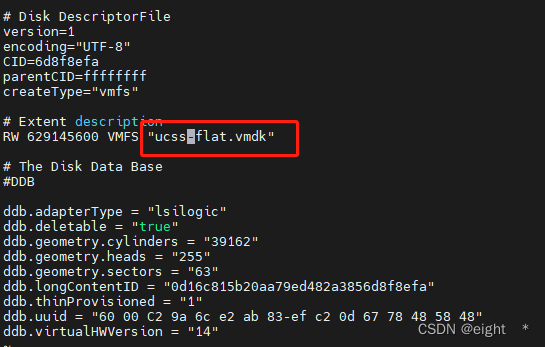
开机前先取消注册
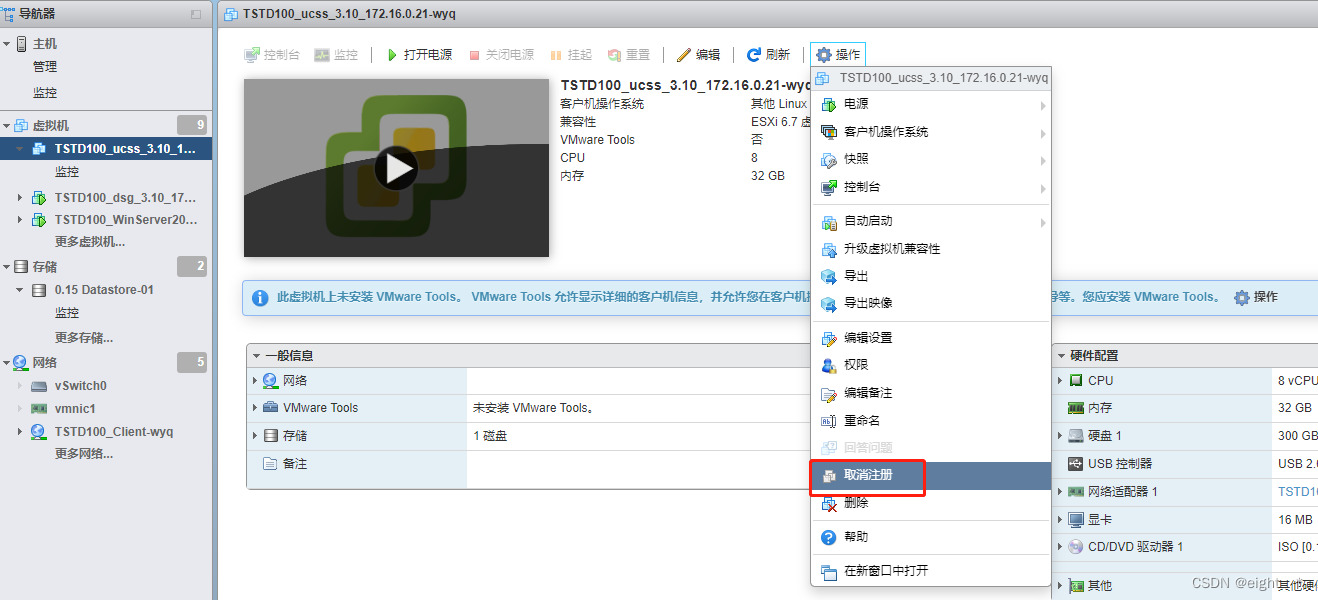
创建虚拟机——注册现有虚拟机
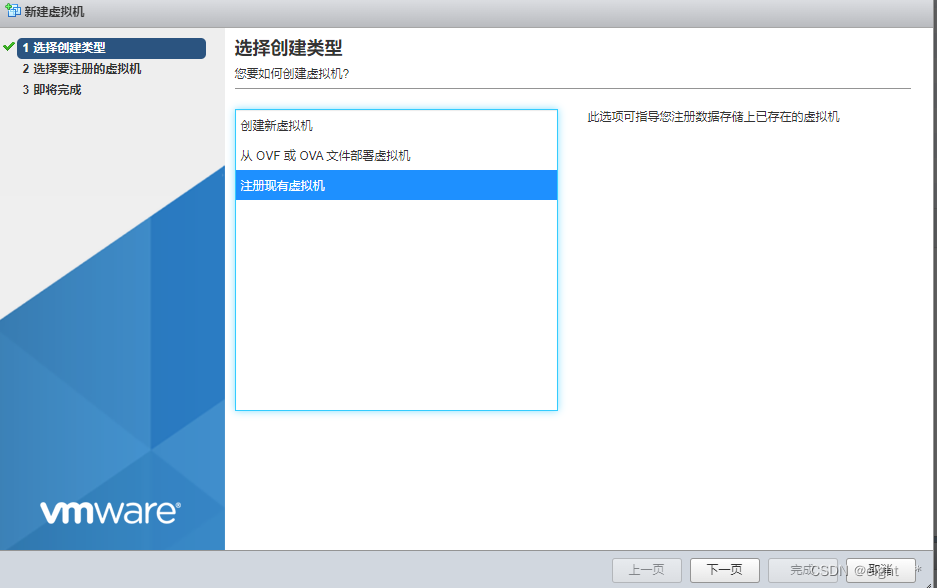
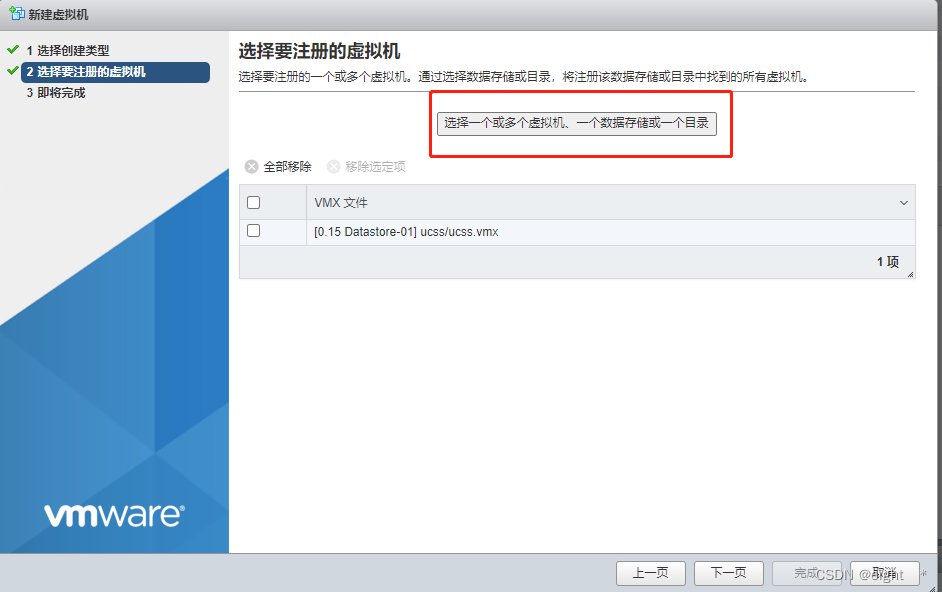
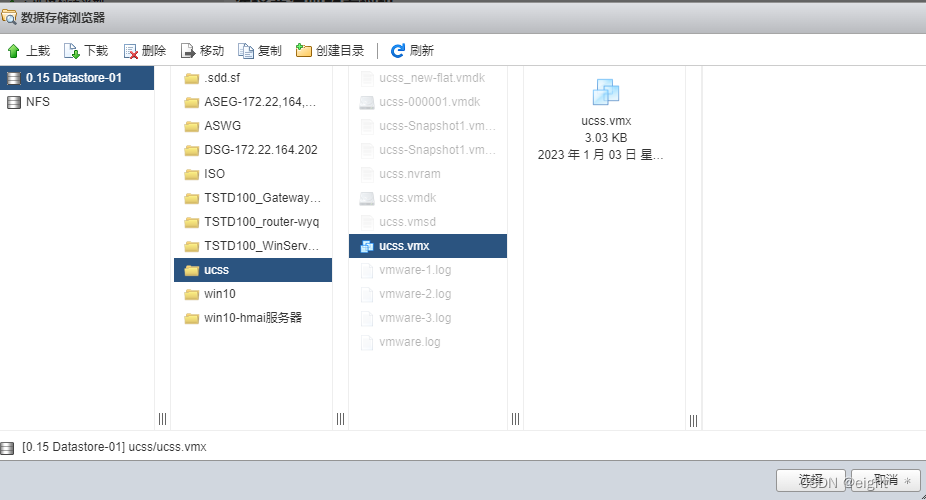
创建开机,点开编辑查看,磁盘类型已变为精简置备
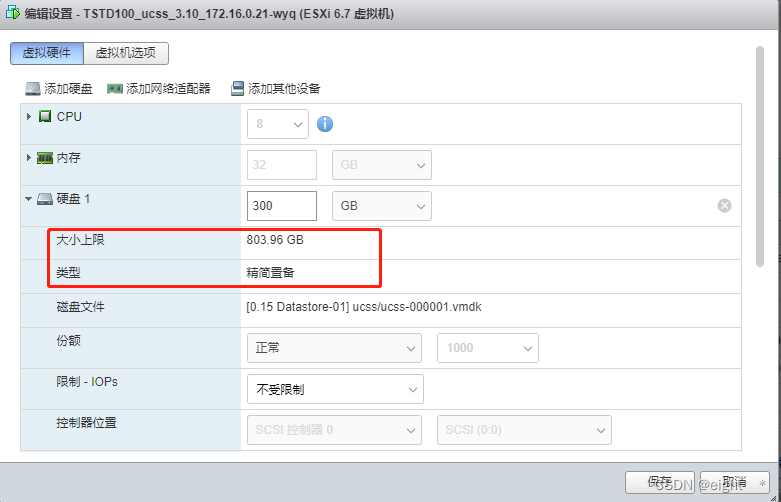
查看主机的已用空间

注释
-d thin: Thin disk(薄磁盘)
.vmdk文件:存放虚拟磁盘一些配置信息
flat.vmdk:实际数据存放
但转换时是使用vmdk文件而不是flat.vmdk文件
推荐本站淘宝优惠价购买喜欢的宝贝:

本文链接:https://hqyman.cn/post/6209.html 非本站原创文章欢迎转载,原创文章需保留本站地址!
打赏

微信支付宝扫一扫,打赏作者吧~
休息一下~~
 HQY 一个和谐有爱的空间
HQY 一个和谐有爱的空间